时间:2025-03-03 13:44:13 作者:永煌 来源:系统之家 1. 扫描二维码随时看资讯 2. 请使用手机浏览器访问: https://m.xitongzhijia.net/xtjc/20240229/297401.html 手机查看 评论 反馈
用户在日常使用电脑时,常常会面临数据传输、设备协作等多样化需求。而Win11提供的就近共享、投放、投影以及共享等功能,正是为满足这些需求而生。然而,对于众多用户而言,这些功能名称相近,功能特性却存在差异,很容易让人混淆,而在下文中小编将带你更好的分清这些功能。
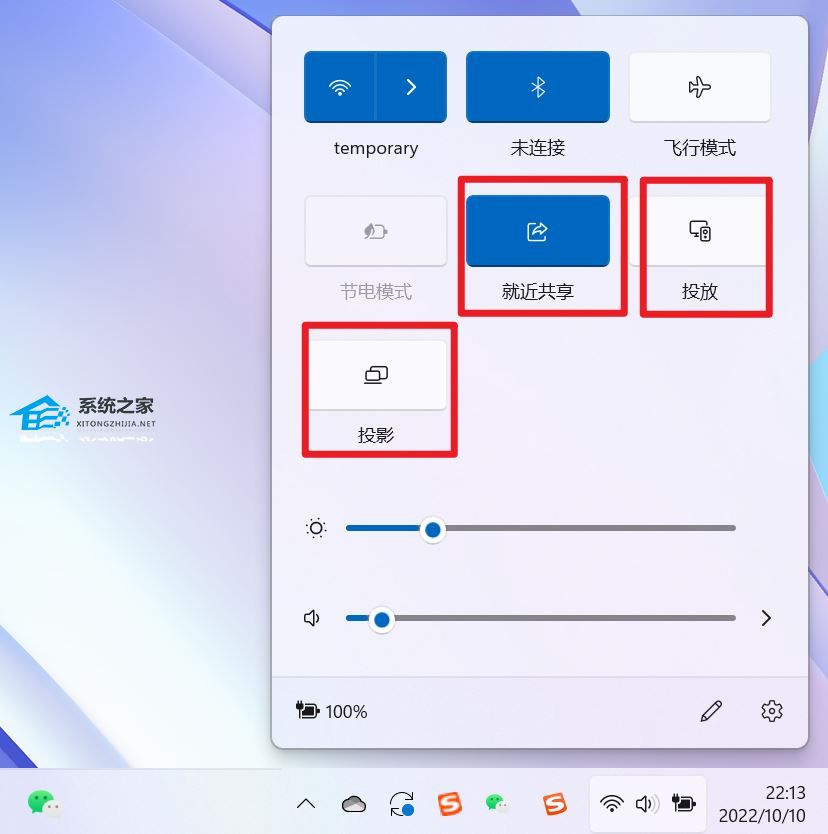
就近共享/投放/投影/共享介绍
一:就近共享
作用:两台电脑通过蓝牙传输文件。(可用于无WiFi,无u盘的情况下)
前提:两台电脑
步骤:
1. 右键→转到设置。
2. 系统→附件任何人(是让其他设备可以发现这个设备)。
3. 两台电脑都这样设置。


4. 右键需要发送的文件,点击共享。
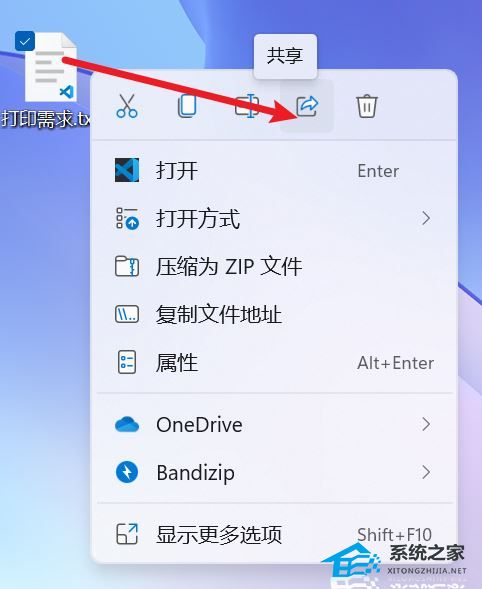
5. 点击发现的另一台电脑即可传输文件。
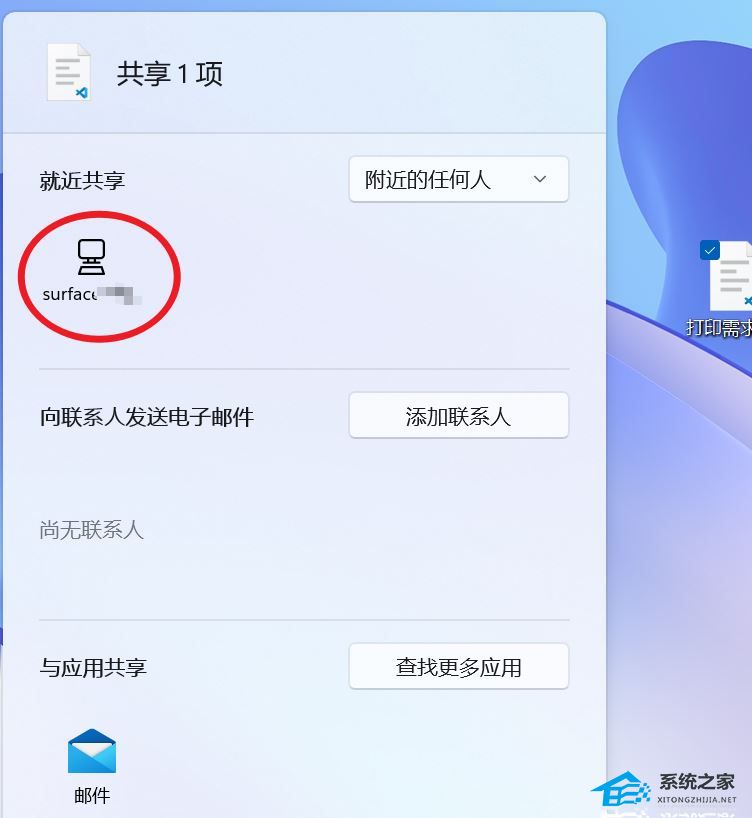

6. 另一台电脑点击同意接受文件即可。
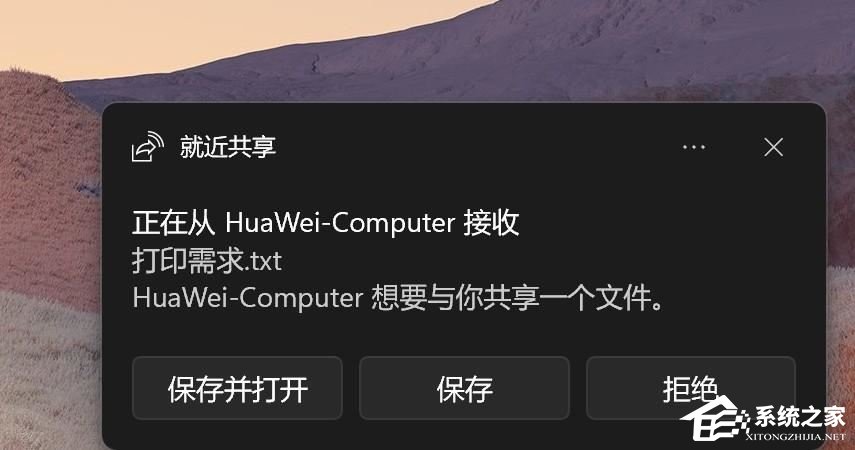
二:投放+投影
投放作用:投放即投屏,一台设备的的屏幕投放/投影到另一台设备的屏幕上,如手机投到电脑、电脑投到电脑。
投影作用:在投放成功后 再点击投影→拓展,然后一台电脑就有两块屏幕了。
前提:两台电脑,且在同一个WiFi下。
步骤:官方文档写的很详细了,就简要些。
1. 安装投放功能,按照官方文档在“添加可选功能”旁边,选择“查看功能”,然后输入“无线显示器”。
2. 系统”>“投影到此电脑“>设置一些东西>最后的“启动……”是让它被其他设备发现。
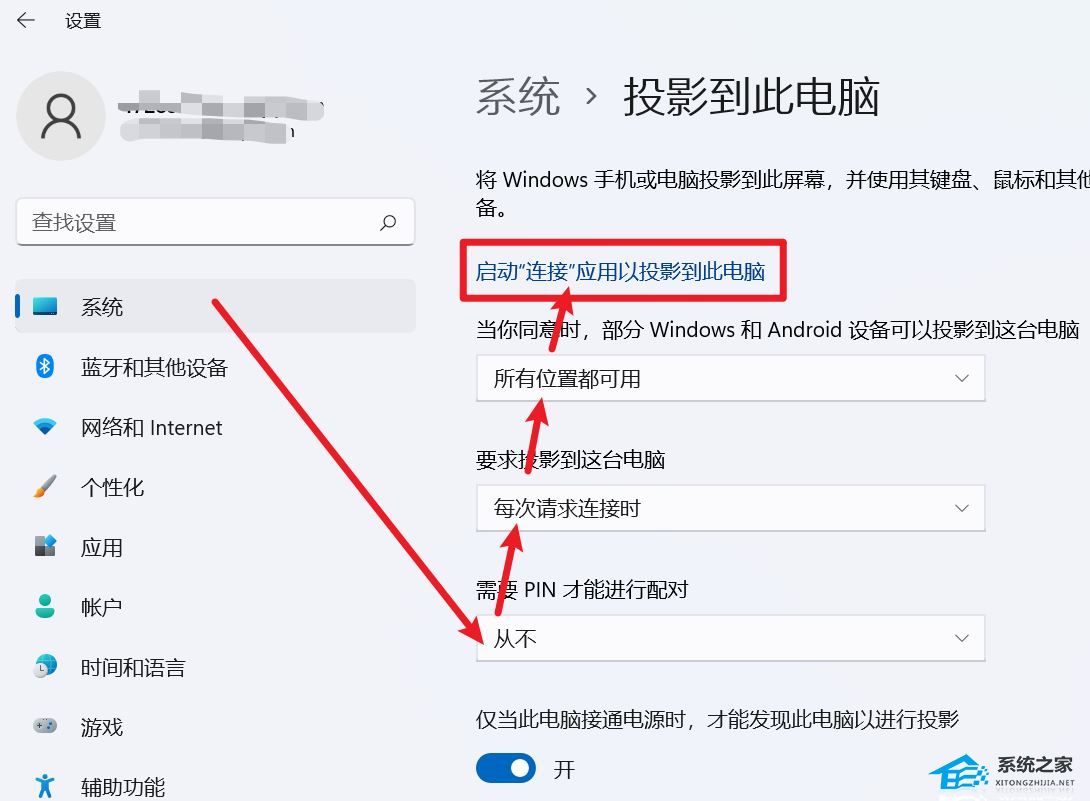
3. 另一台电脑点击投放,就可以发现上一台电脑可以投放了。
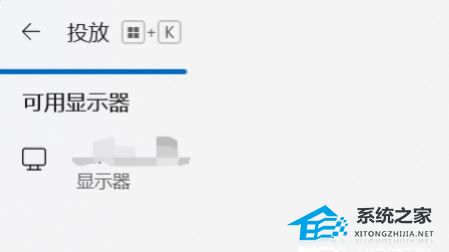
4. 手机投屏到电脑和电视
不同手机投屏位置不同,差不多都是“设置”→“更多连接、连接与共享”之类→“投屏”。
手机和电脑同一个WiFi。步骤和两台电脑的差不多。
5. 拓展,手机另一种方式投屏到电视。
例子:b站的视频有上角点击TV就可以投屏到电视。抖音横屏也可以投屏。
好处:手机即使退出视频软件做其他事情,电视依旧在播放刚才投屏的视频。不想第一种手机投屏方式是实时投屏。
三:共享
1. 右击文件夹→“属性”→设置“网络与共享中心”→点击共享。
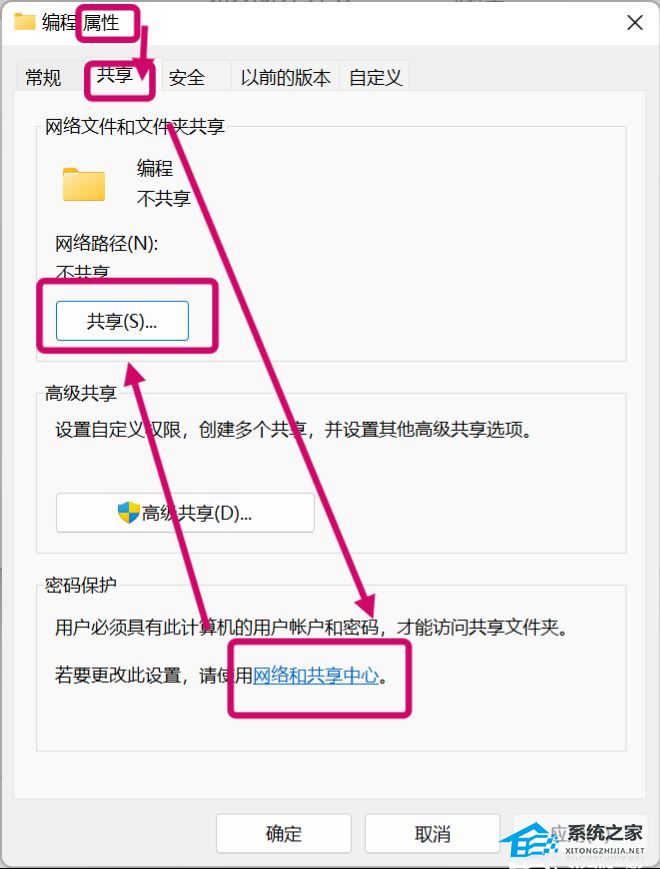
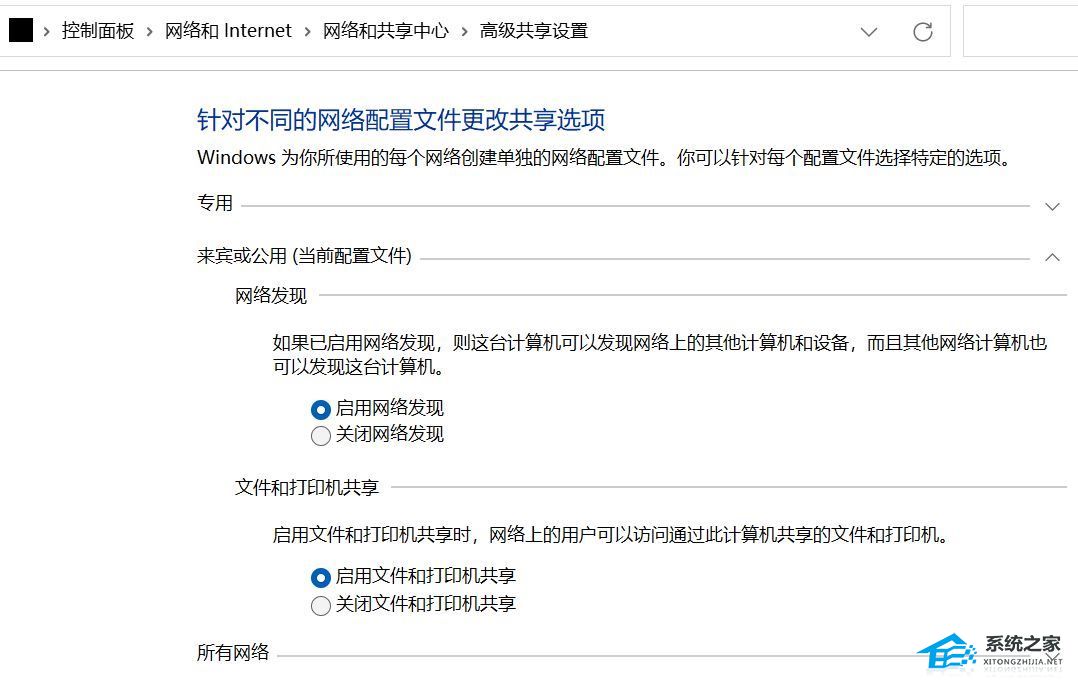
2. 点击“共享”后。

3. 另一条找到共享的路径。
右击→显示更多选项。
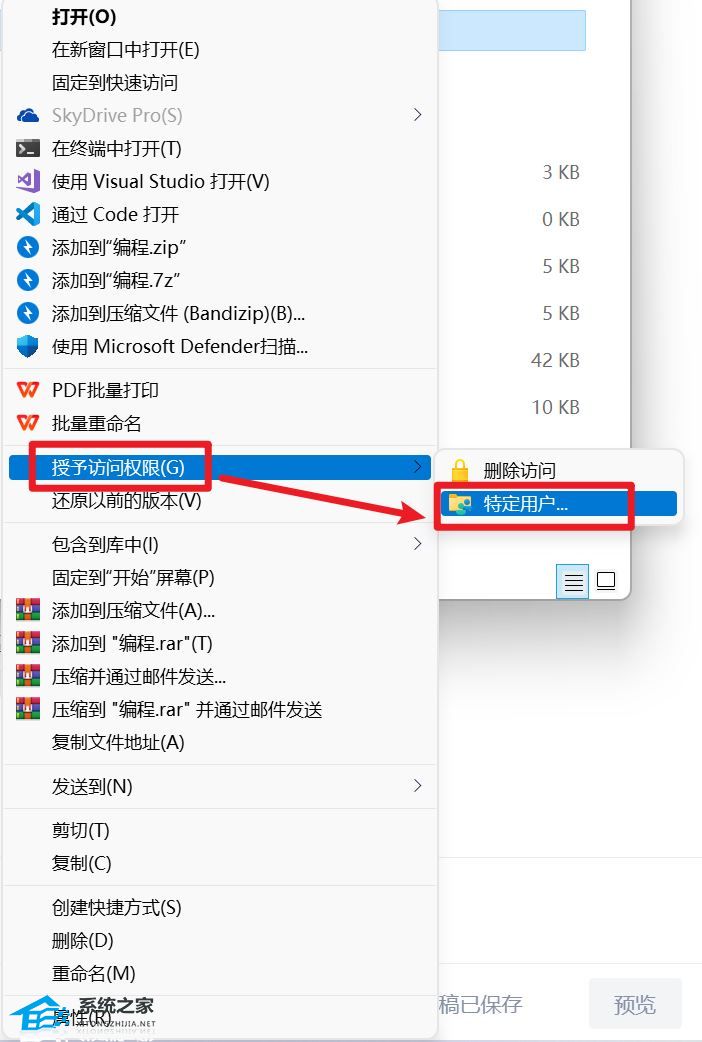
以上就是系统之家小编为你带来的关于“Win11中就近共享/投放/投影/共享有什么区别”的全部内容了,希望可以解决你的问题,感谢您的阅读,更多精彩内容请关注系统之家官网。
发表评论
共0条
评论就这些咯,让大家也知道你的独特见解
立即评论以上留言仅代表用户个人观点,不代表系统之家立场